«Almacenamiento en búfer … almacenamiento en búfer … almacenamiento en búfer …» Es exasperante, especialmente si ha cortado el cable y ha aceptado la transmisión de video. Si tiene problemas con la tartamudez, la congelación o simplemente el video de mala calidad, hay algunas cosas que puede hacer para mejorarlo.
Comprueba la velocidad de tu conexión a Internet
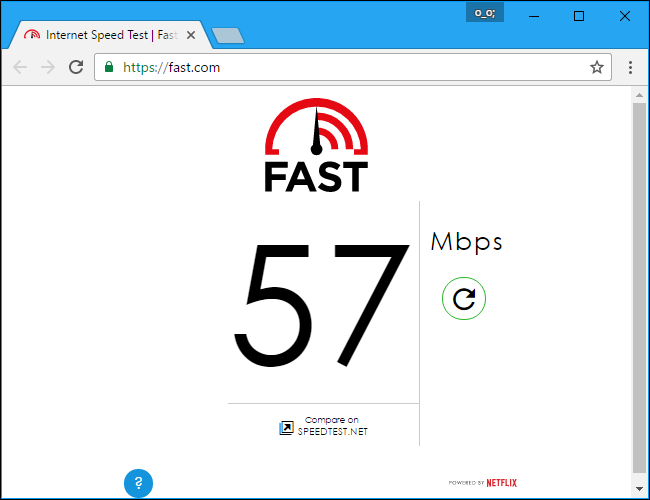
Antes de hacer nada, realice una prueba de velocidad para ver cómo funciona Internet. Algunas conexiones son demasiado lentas para reproducir videos en configuraciones de alta calidad sin almacenamiento en búfer.
Si desea conocer la velocidad de su conexión, intente visitar Netflix Fast.com Dónde Speedtest.net. El sitio de Netflix recomendado velocidades de Internet específicas para diferentes niveles de calidad. Por ejemplo, si desea transmitir en calidad HD, Netflix recomienda una velocidad de al menos 5 Mbps.
Si las herramientas dicen que su conexión es más lenta que eso, su velocidad de conexión puede ser demasiado lenta para transmitir video. Es posible que pueda comunicarse con su ISP y pagar más por una conexión a Internet más rápida, o cambiar a otro ISP que ofrezca una.
Si sabe que está pagando por una conexión más rápida de la que obtiene, es posible que haya algunos problemas relacionados. Tal vez su Wi-Fi no sea muy fuerte en esta sala. Intente conectar su computadora al enrutador con un cable Ethernet y vuelva a ejecutar la prueba. Si muestra mejores velocidades, su red Wi-Fi puede ser la culpable (ver más abajo). Si obtiene velocidades mediocres incluso cuando está conectado, querrá comunicarse con el departamento de servicio al cliente de su ISP y averiguar por qué no obtiene las velocidades por las que paga.
Mejora tu señal Wi-Fi

Si después de ejecutar las pruebas anteriores descubre que su Wi-Fi es el culpable, es hora de ponerse a trabajar. Hay muchas formas de mejorar su conexión Wi-Fi y reducir las interferencias. Coloque su enrutador en un lugar donde las paredes, los objetos metálicos y el equipo no bloqueen ni interfieran con su señal. Si está en el otro lado de la casa, considere mover su módem y enrutador más cerca de la sala de estar, donde se encuentran sus dispositivos de transmisión. Consulte nuestra guía completa para mejorar su Wi-Fi para obtener más consejos en esta área.
Si tiene un enrutador antiguo, considere actualizar su enrutador a uno nuevo que admita los estándares de Wi-Fi más recientes y rápidos. Si sus dispositivos de transmisión son compatibles con los nuevos estándares de Wi-Fi, pero su enrutador no, no se beneficiará de ellos hasta que actualice ese enrutador.
Pruebe una conexión Ethernet por cable

Actualizar su Wi-Fi es útil, pero es un gran problema y no es fácil en algunos hogares. Si puede, considere conectar su dispositivo de transmisión directamente a su enrutador con un cable Ethernet. Es fácil ir directamente a Wi-Fi al configurar estos dispositivos, pero Wi-Fi rara vez es la mejor opción cuando se trata de velocidad y confiabilidad.
La mayoría de los dispositivos de transmisión modernos tienen un puerto Ethernet, que incluye Cajas de Roku, los Apple TV, y Caja de Amazon Fire TV, sin mencionar las consolas de videojuegos como la Playstation 4, Xbox uno, Playstation 3, y Xbox 360. Muchos televisores inteligentes también tienen puertos Ethernet integrados, lo cual es útil si está transmitiendo con las aplicaciones integradas del televisor inteligente.
Sin embargo, no todos los dispositivos tienen puertos Ethernet. En particular, no los encontrará en palos de transmisión más pequeños como el Google Chromecast, Palo de TV de fuego, y Bastón de Roku.
Si un dispositivo tiene un puerto Ethernet, puede conectarlo a uno de los puertos en la parte posterior de su enrutador con un cable Ethernet. Ni siquiera debería haber ninguna configuración de software involucrada: el dispositivo debe notar y usar la conexión Ethernet automáticamente, y es de esperar que vea un aumento notable en la calidad y la velocidad.
Asegúrate de no maximizar tu conexión
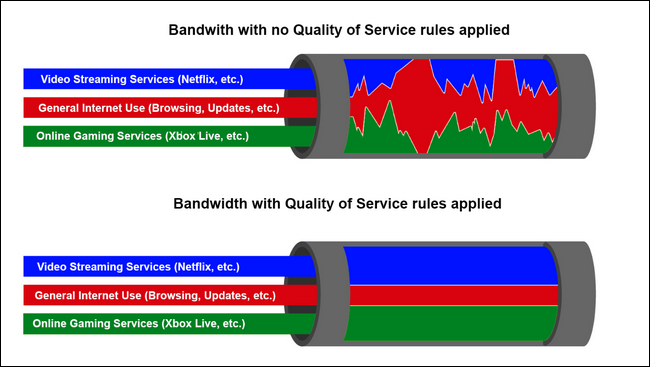
Para la mayoría de las personas, los consejos anteriores deberían funcionar de maravilla. Pero en algunos casos, incluso un plan de Internet rápido y una conexión por cable no solucionarán los problemas de almacenamiento en búfer, y generalmente se debe a que está sobrecargando la conexión.
Por ejemplo, es posible que alguien más en su casa también esté intentando transmitir a otro televisor, o puede maximizar su conexión con descargas de BitTorrent, descargas de juegos de PC de gran tamaño u otra actividad intensa en otra PC. Asegúrese de que ninguno de sus dispositivos tenga descargas o transmisiones pesadas, lo que puede saturar su conexión.
Incluso puede intentar configurar la QoS en su enrutador, si su enrutador lo ofrece. QoS le permitiría priorizar el tráfico de transmisión de video y despriorizar otros trucos de tráfico, lo que ralentizaría automáticamente el tráfico de su enrutador que considere menos importante.
Configure los ajustes de transmisión en YouTube, Netflix y otros servicios
Es posible profundizar en la configuración de muchos servicios diferentes, incluidos YouTube y Netflix, y elegir la configuración de calidad deseada.
Sin embargo, todos estos servicios están configurados para proporcionarle automáticamente la configuración de calidad óptima en función de su conexión. Esta es la razón por la que la calidad del video a veces disminuye cuando su conexión a Internet es lenta o completa. El servicio elige brindarle una calidad de video más baja en lugar de congelar el video y esperar a que se almacene en búfer.
Si ve mensajes almacenados en búfer, es posible que haya configurado el servicio para elegir siempre niveles de calidad de video altos que su conexión no es lo suficientemente rápida para manejar.
En YouTube, la configuración automática en la esquina inferior derecha de un video asegura que no se almacene en búfer. Si elige inmediatamente una configuración alta cuando los videos comienzan a reproducirse y su conexión no es lo suficientemente rápida, el video deberá almacenarse en búfer primero.
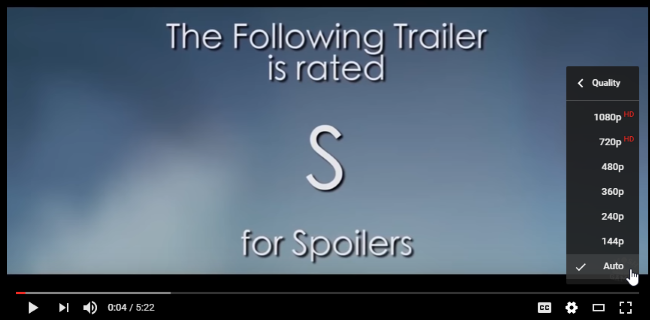
En Netflix, puede visitar el Su cuenta y haga clic en «Configuración de lectura» en Mi perfil. A continuación, puede elegir Bajo, Medio, Alto o Automático. Auto es la mejor opción: obtendrá la mejor calidad de video posible. Si lo configura en Alto, es posible que Netflix necesite almacenar videos en búfer antes de reproducirlos si su conexión es lenta. Configúrelo en Automático y obtendrá alta calidad si su conexión puede manejarlo, de todos modos.

Esta configuración también debería existir en la mayoría de los demás servicios. Vaya a la configuración del servicio en su página web o en su dispositivo de transmisión y busque una opción que le permita controlar la calidad de su video. Asegúrese de que esté configurado en “Auto” y no en un nivel de alta calidad para la transmisión sin búfer en su conexión a Internet.